win10在桌面上显示我的电脑 win10如何在桌面上显示我的电脑
更新时间:2023-10-07 13:36:16作者:jiang
win10在桌面上显示我的电脑,Win10操作系统是微软公司最新发布的操作系统版本,它带来了许多令人兴奋的新功能和改进,其中之一就是在桌面上显示我的电脑图标,使用户能够更方便地访问和管理计算机中的文件和文件夹。相比之前的版本,Win10将我的电脑图标置于桌面上的默认位置,方便用户快速访问其电脑的存储设备和文件。Win10还提供了自定义桌面图标的功能,用户可以根据自己的喜好将我的电脑图标移到其他位置。无论是对于新手还是老手用户来说,Win10在桌面上显示我的电脑图标的设计改进,无疑为用户提供了更加便捷的操作体验。
操作方法:
1.首先,我们可以看到桌面上面没有我的电脑。

2.我们在桌面空白处点击右键,选择“个性化”。

3.然后我们可以看到左侧有一个“主题”,这里我们选择。
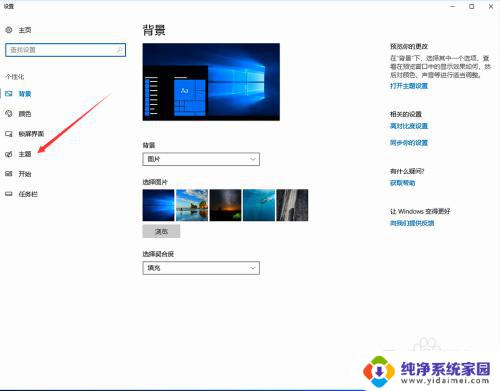
4.我们找到相关设置,然后选择“桌面图标设置”,如图示。
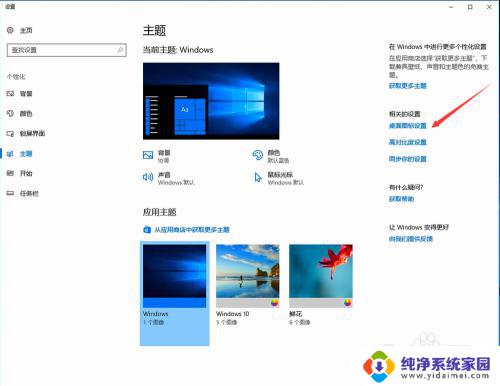
5.在如图示位置,将“计算机”勾选,然后点击“应用”--"确定"。
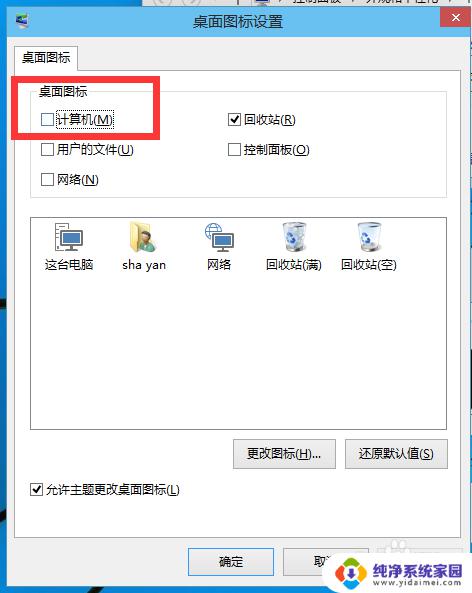
6.我们回到桌面上面,我们可以看到“这台电脑”。已经在桌面上显示出来了,这里不是快捷方式。
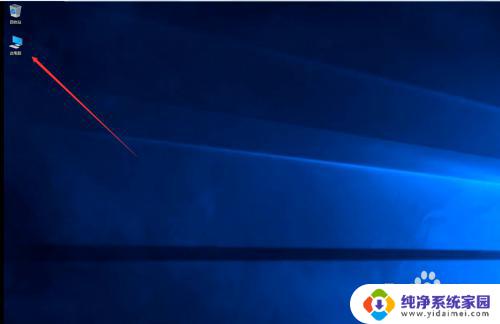
以上就是Win10在桌面上显示我的电脑的全部内容,如果你也遇到了同样的情况,可以参照小编的方法来处理,希望这篇文章对你有所帮助。
win10在桌面上显示我的电脑 win10如何在桌面上显示我的电脑相关教程
- 怎么让我的电脑显示在桌面上 Win10如何在桌面显示我的电脑
- win10桌面显示电脑 win10如何在桌面上显示我的电脑图标
- 如何让计算机显示在桌面 如何在Win10桌面上显示我的电脑
- windows桌面我的电脑怎么没有 如何在win10桌面上显示我的电脑
- win10系统我的电脑在哪里 win10如何在桌面上显示我的电脑
- windows10 显示我的电脑 win10怎么在桌面上显示我的电脑
- 电脑系统win10桌面 win10如何在桌面上显示我的电脑图标
- win10如何我的电脑放桌面 win10我的电脑图标怎么显示在桌面
- win10如何把我的电脑显示在桌面上 win10桌面如何显示我的电脑快捷方式
- win10桌面我的计算机 Win10如何将我的电脑图标显示在桌面
- 怎么查询电脑的dns地址 Win10如何查看本机的DNS地址
- 电脑怎么更改文件存储位置 win10默认文件存储位置如何更改
- win10恢复保留个人文件是什么文件 Win10重置此电脑会删除其他盘的数据吗
- win10怎么设置两个用户 Win10 如何添加多个本地账户
- 显示器尺寸在哪里看 win10显示器尺寸查看方法
- 打开卸载的软件 如何打开win10程序和功能窗口